Winwebmail教程
5.5.2配置WinWebMail[共2页]
![5.5.2配置WinWebMail[共2页]](https://img.taocdn.com/s3/m/bf7091d2cc17552706220863.png)
网络管理从入门到精通(第3版)174图5-67 访问拒绝 图5-68 正确的报错页面 这样的错误提示对用户来说可能还不够明确,可以根据提示得知是403.6的错误,图5-68的地址栏上显示了403.6错误对应的网页和所在位置,使用网页编辑器修改此网页,以后客户端的出错提示信息就更直观了。
5.5 E-mail 服务器要搭建邮件服务器,需要在服务器上配置SMTP 和 POP3服务,SMTP 服务负责发送邮件,POP3服务负责接收邮件。
在Windows Server 2003中提供了SMTP 和 POP3服务组件,但是到了 Windows Server 2012和Server 2016,POP3组件已经不再是系统功能中的一项。
本节借助第三方的邮件服务器软件WinWebMail 来讲解,该软件可以从WinWebMail 官方网站/下载,该软件可以支持 WebMail 、SMTP 、POP3。
WinWebMail 在未注册时的唯一限制是用户数不能超过25个,除此之外没有任何功能或者时间上的限制,对我们做实验来说足够了。
5.5.1 安装WinWebMail 服务后面的实验要演示不同邮件服务器中的不同用户相互发送邮件,这里在虚拟机2和虚拟机3上都安装WinWebMail 。
双击下载的“WinWebMail.exe ”文件,开始安装。
单击“next ”按钮,弹出“接受许可协议”对话框,单击“next ”按钮,询问安装的路径,在此保持默认的“C:\ WinWebMail ”。
单击“next ”按钮开始安装,单击“Finish ” 按钮完成安装。
5.5.2 配置WinWebMail双击桌面上的“WinWebMail ”图标,运行WinWebMail ,此时任务栏中会出现WinWebMail 系统图标,右键单击该图标,弹出图5-69所示的快捷菜单。
域名管理。
单击图5-69中的“域名管理”,打开“域名管理”对话框,如图5-70所示,单击图中的“添加”图标,在虚拟机3上添加域名“ ”,在虚拟机2上添加域名“ ”,并把新添加的域名移到域名“system.mail ”之前,成为默认域名,单击对号图标结束域名配置。
WinWebMail安装与设置
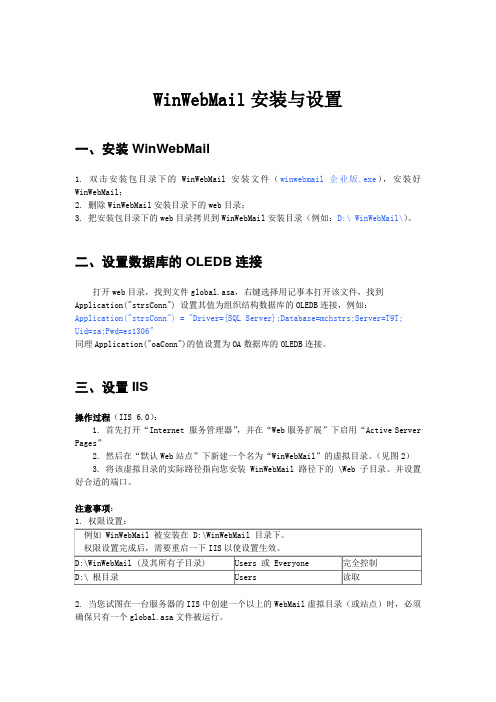
WinWebMail安装与设置一、安装WinWebMail1. 双击安装包目录下的WinWebMail安装文件(winwebmail企业版.exe),安装好WinWebMail;2. 删除WinWebMail安装目录下的web目录;3. 把安装包目录下的web目录拷贝到WinWebMail安装目录(例如:D:\ WinWebMail\)。
二、设置数据库的OLEDB连接打开web目录,找到文件global.asa,右键选择用记事本打开该文件,找到Application("strsConn") 设置其值为组织结构数据库的OLEDB连接,例如:Application("strsConn") = "Driver={SQL Server};Database=mchstrs;Server=T9T;Uid=sa;Pwd=es1306"同理Application("oaConn")的值设置为OA数据库的OLEDB连接。
三、设置IIS操作过程(IIS 6.0):1. 首先打开“Internet 服务管理器”,并在“Web服务扩展”下启用“Active Server Pages”2. 然后在“默认Web站点”下新建一个名为“WinWebMail”的虚拟目录。
(见图2)3. 将该虚拟目录的实际路径指向您安装 WinWebMail 路径下的 \Web 子目录。
并设置好合适的端口。
注意事项:1. 权限设置:2. 当您试图在一台服务器的IIS中创建一个以上的WebMail虚拟目录(或站点)时,必须确保只有一个global.asa文件被运行。
备注:更详细的WinWebMail设置可参看安装包目录下的winwebmail帮助文档(winwebmail帮助.chm)。
WinWebMail7i24提权-电脑资料

WinWebMail7i24提权-电脑资料一、WinWebMail程序安装为系统服务,程序一般是在admin权限下运行的,而服务程序emsvr.exe是在system权限下运行的,这样,我们就可以通过这个漏洞来提升权限了,。
假设我们得到了一个低权的WebShell,有修改权限,服务器安装有WinWebMail,我们只要能够修改其中的opusers.ini文件,就可以利用这个漏洞提升权限了,加用户、开端口就随你了。
在硬盘分区为NTFS格式下,WinWebMail会要求安装目录为everyone可写,这是因为它是Web服务式的邮件系统,需要通过ASP文件读写用户邮箱,也就是对应于某个用户名的文件夹,而普通的ASP程序解析权限很低,所以必须得让WinWebMail所在的目录拥有everyone可写权限,不然程序会无法正常读写这些用户文件夹的。
在FAT32格式下就更不用说了,我们可以随意修改popusers.ini文件,从而溢出获得更高权限了。
最后再说说远程利用的方法。
因为我们可以通过Web来注册用户,所以可以利用抓包软件来修改注册信息,从而间接修改ini文件,等到服务器重启的时候,就可以利用漏洞了。
该漏洞影响范围到3.7.3.1以前的版本————————————————————————————————————就是winwebmail邮件服务器系统,用户名和密码全部存在winwebmail的安装目录中popusers.ini文件里面!包括admin管理员用户!当然,密码是加密的!我们要做的,就是在本地装一个相同版本的winwebmail,然后将本地加密过的已经密码代码,利用webshell替换掉服务器上的,这台mail服务器就到手了!(说白了还是因为WinWebMail会要求安装目录为everyone可写)————————————————————————————————————WinWebMail目录下的web必须设置everyone权限可读可写,不然邮件登陆不上去等等,所以在开始程序里找到winwebmail快捷方式下下来,看路径,访问路径\web传shell,访问shell后,默认权限是system,放远控进启动项,等待下次重启,电脑资料《WinWebMail & 7i24提权》(https://www.)。
WinWebMail设置教程
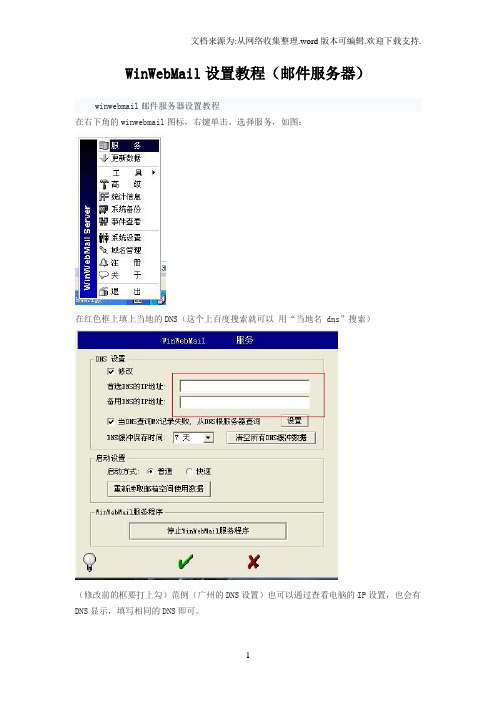
WinWebMail设置教程(邮件服务器)winwebmail邮件服务器设置教程在右下角的winwebmail图标,右键单击,选择服务,如图:在红色框上填上当地的DNS(这个上百度搜索就可以用“当地名dns”搜索)(修改前的框要打上勾)范例(广州的DNS设置)也可以通过查看电脑的IP设置,也会有DNS显示,填写相同的DNS即可。
设置好,点绿色的勾,之后再右键点服务,进入 winwebmail 服务界面点击红色框位置停止winwebmail服务,记住运行winwebmail邮件服务器,必须启动该服务,也可以在系统-服务里面启动,停止后右下角会出现,之后再点击一次启动winwebmail服务,最后点击绿色勾。
2、对DNS诊断,可以判断设置的DNS是否正确,通过诊断可以随时修改,进入诊断界面,点击诊断(红色框处)诊断正常后才可进行下一步工作3 域名管理选择域名管理,进入域名管理界面,系统有个默认域名system.mail,这个不能修改和删除。
点击红色框,添加域名,该域名必须保证mx记录或者作为邮件的域名已经解析到该服务器地址,如果没有解析,需先进行域名解析服务,在这里我们不讲解域名解析。
点击绿色勾,完成域名添加。
4,winwebmail系统设置与添加用户选择系统设置,进入系统设置界面。
(1)用户管理可以进行用户添加与删除范例红色框表示用户所属域名,点击绿色框处进行添加,如果没有开通web方式登录,那么该邮件用户只能通过客户端收发邮件,如:outlook等(2)系统设置在收发规则界面,如图进行修改防护界面上,在启用SMTP域名验证功能处打上勾,启用后,防止垃圾邮件发送好了,winwebmail基本安装和设置已经完成,用户可以通过web方式或者客户端方式进行邮件收发了。
本文转自护卫神技术频道:/952.html。
winwebmail安装及权限配置
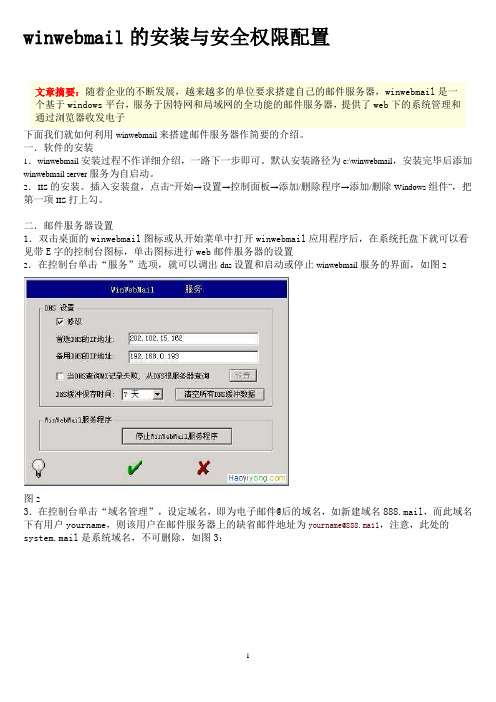
winwebmail的安装与安全权限配置文章摘要:随着企业的不断发展,越来越多的单位要求搭建自己的邮件服务器,winwebmail是一个基于windows平台,服务于因特网和局域网的全功能的邮件服务器,提供了web下的系统管理和通过浏览器收发电子下面我们就如何利用winwebmail来搭建邮件服务器作简要的介绍。
一.软件的安装1.winwebmail安装过程不作详细介绍,一路下一步即可。
默认安装路径为c:\winwebmail,安装完毕后添加winwebmail server服务为自启动。
2.IIS的安装。
插入安装盘,点击“开始→设置→控制面板→添加/删除程序→添加/删除Windows组件”,把第一项IIS打上勾。
二.邮件服务器设置1.双击桌面的winwebmail图标或从开始菜单中打开winwebmail应用程序后,在系统托盘下就可以看见带E字的控制台图标,单击图标进行web邮件服务器的设置2.在控制台单击“服务”选项,就可以调出dns设置和启动或停止winwebmail服务的界面,如图2图23.在控制台单击“域名管理”,设定域名,即为电子邮件@后的域名,如新建域名888.mail,而此域名下有用户yourname,则该用户在邮件服务器上的缺省邮件地址为yourname@888.mail,注意,此处的system.mail是系统域名,不可删除,如图3:图34.在控制台单击“系统设置”,调出winwebmail的系统设置界面,如图4:图4(1)用户管理可以添加域中的用户,值得注意的是在用户列表中的用户密码并不是真正的密码,而是经过加密的密码,同时也可以在此界面中修改管理员admin和其他用户的密码。
(2)收发规则在此界面下可以限定允许发送邮件的最大邮件大小,限定下载的最大邮件大小;同时我们可以设置缺省的邮箱大小,最大邮件数,最大收件人数,值得注意的是此处的邮箱大小为新建帐户邮箱的大小,如果要改变现有帐户的邮箱大小要在工具-邮箱管理中设置。
winwebmail安装教程
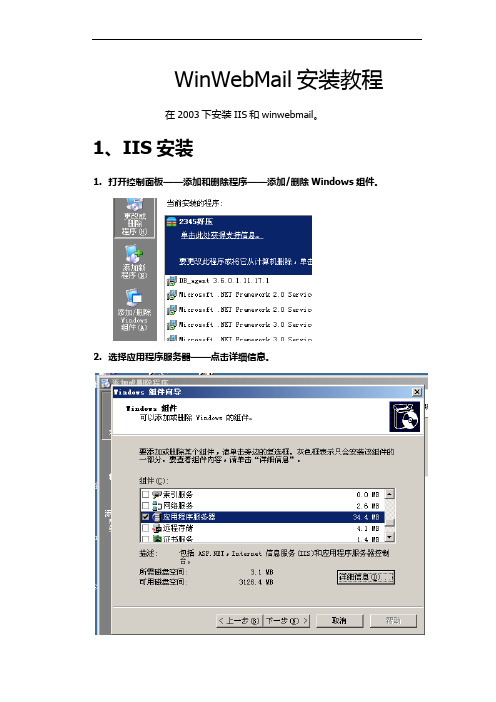
WinWebMail安装教程在2003下安装IIS和winwebmail。
1、IIS安装1.打开控制面板——添加和删除程序——添加/删除Windows组件。
2.选择应用程序服务器——点击详细信息。
3.选择、Internet 信息服务(IIS)、启用网络COM+ 访问、应用程序服务器控制台。
4.点击Internet 信息服务(IIS)——详细信息——选择Internet 信息服务管理器、公用文件、万维网服务5.点击万维网服务——详细信息——启用Active Server Pages、万维网服务6.接下来一路点确定或者下一步,中间可能会需要CD-rom,将镜像挂载上即可。
2、winwebmail的安装1.运行winwebmail.exe。
2.点击下一步——下一步——到安装路径这里建议改一下路径,不要安装在系统盘。
3.然后确定——下一步。
4.点击完成,然后将注册机拷贝至安装根目录,然后运行注册机,注册机会自动运行winwebmail。
5.点击左下角E图标,点击注册,这里选择无限用户,选择正在使用的网卡。
6.在序列号中输入大于11位的字符,点击确定。
这时候会弹出注册机,将注册码复制,然后重新注册,将注册机里的注册码拷贝至序列号中即可。
注意:这里仍然要选择无限用户,和之前选择好的网卡。
3、将winWebMail在IIS服务器中部署:1.打开Internet信息服务(IIS)管理器,右键网站——新建网站。
2.网站描述。
选择IP。
路径选择这里选择winwebmail目录下的web目录。
设置权限。
然后下一步完成。
4、验证配置是否正确1.打开浏览器在地址栏输入你设置的网站IP地址就可以看到如下的页面。
2.登录admin账号默认密码为admin。
Windows live mail详细教程
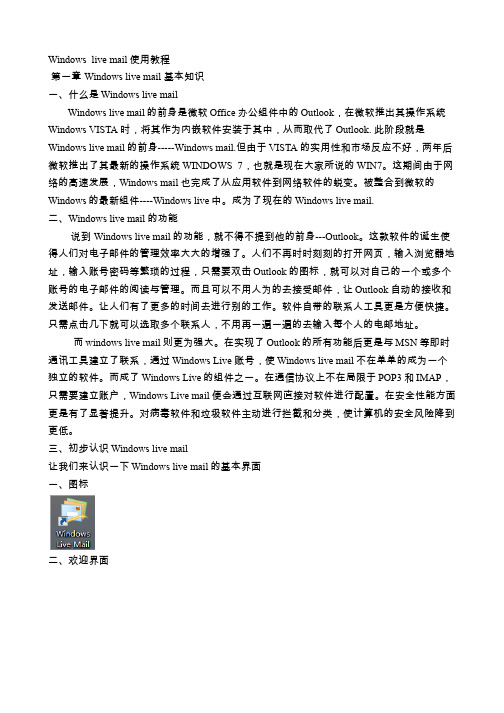
Windows live mail使用教程第一章 Windows live mail 基本知识一、什么是Windows live mailWindows live mail的前身是微软Office办公组件中的Outlook,在微软推出其操作系统Windows VISTA时,将其作为内嵌软件安装于其中,从而取代了Outlook. 此阶段就是Windows live mail的前身-----Windows mail.但由于VISTA的实用性和市场反应不好,两年后微软推出了其最新的操作系统WINDOWS 7,也就是现在大家所说的WIN7。
这期间由于网络的高速发展,Windows mail也完成了从应用软件到网络软件的蜕变。
被整合到微软的Windows的最新组件----Windows live中。
成为了现在的Windows live mail.二、Windows live mail的功能说到 Windows live mail的功能,就不得不提到他的前身---Outlook。
这款软件的诞生使得人们对电子邮件的管理效率大大的增强了。
人们不再时时刻刻的打开网页,输入浏览器地址,输入账号密码等繁琐的过程,只需要双击Outlook的图标,就可以对自己的一个或多个账号的电子邮件的阅读与管理。
而且可以不用人为的去接受邮件,让Outlook自动的接收和发送邮件。
让人们有了更多的时间去进行别的工作。
软件自带的联系人工具更是方便快捷。
只需点击几下就可以选取多个联系人,不用再一遍一遍的去输入每个人的电邮地址。
而windows live mail则更为强大。
在实现了Outlook的所有功能后更是与MSN等即时通讯工具建立了联系,通过Windows Live 账号,使Windows live mail不在单单的成为一个独立的软件。
而成了Windows Live的组件之一。
在通信协议上不在局限于POP3和IMAP,只需要建立账户,Windows Live mail便会通过互联网直接对软件进行配置。
webMail安装教程
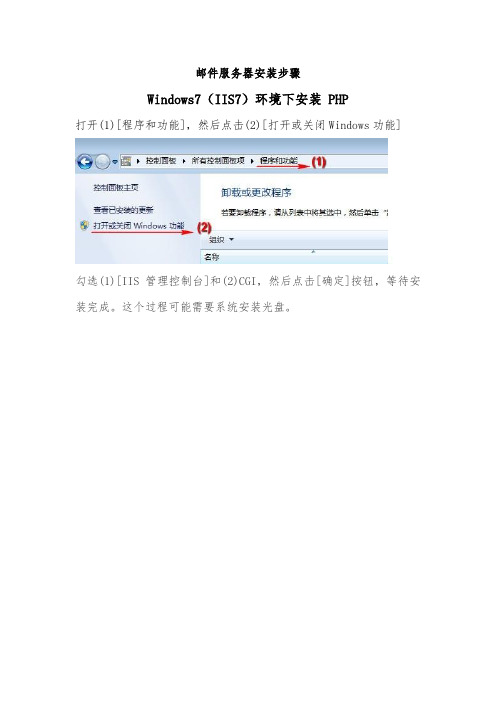
邮件服务器安装步骤Windows7(IIS7)环境下安装 PHP打开(1)[程序和功能],然后点击(2)[打开或关闭Windows功能]2勾选(1)[IIS管理控制台]和(2)CGI,然后点击[确定]按钮,等待安装完成。
这个过程可能需要系统安装光盘。
安装完毕后,进入[控制面板]下的[管理工具],打开[Internet信息服务(IIS)管理器],可以看到[FastCGI设置]。
END安装PHP下载PHP Manager。
其中,x86 为32位 Windows 系统使用,x64 为64位 Windows 系统使用,请根据使用的 Windows 系统情况下载。
下载后,双击默认安装即可。
安装完毕后,打开[Internet信息服务(IIS)管理器]可以看到[PHP Manager]。
访问 ,下载需要的PHP版本。
注意,选择NTS(非线程安全)的ZIP版本。
下载后,将其解压缩到指定目录下,例如C:\PHP。
然后,打开打开[Internet信息服务(IIS)管理器],双击[PHP Manager]图标,点击(1)[Register new PHP version]。
在弹出窗口(2)里输入或选择之前的解压缩目录(例如 C:\PHP)下的php-cgi.exe。
完成后,点[确定]。
点击[check phpinfo()],选择一个用于检查PHP环境的站点,检查PHP是否安装成功。
注:如果注册了多个PHP版本,可以点击[Change PHP version]切换。
架设Hmailserver+webmail邮件服务器双击HMailServer点击下一步创建一个新的邮件数据库使用MySQL由于是在本地測試,所以填localhost,数据库名称自己写Authentication項就是填你的Mysql的使用者和密碼下一步,选择Apache服务下一步,當創建數據庫時提示缺少libmysql.dll檔,別急,安裝Mysql 的根目录裏就有這個檔,複製到你的Hmailserver的根目錄就可以了完成,点关闭设置HMailServer的管理密碼打开HMailServer后是英文的,下载一個中文語言包名為chinese.ini,放到languages的目錄下,再打开位于HMailServer\Bin\HMailServer.ini,找到ValidLanguageschinese行,後面加上chinese,然后重启Apache服務。
- 1、下载文档前请自行甄别文档内容的完整性,平台不提供额外的编辑、内容补充、找答案等附加服务。
- 2、"仅部分预览"的文档,不可在线预览部分如存在完整性等问题,可反馈申请退款(可完整预览的文档不适用该条件!)。
- 3、如文档侵犯您的权益,请联系客服反馈,我们会尽快为您处理(人工客服工作时间:9:00-18:30)。
首先是安装Winwebmail3.7.3.1破解版,如图:
双击winwebmail.exe 文件进行安装,别的东西我都没有动,完全按默认配置安装。
如图:
点击Finish 完成安装,下面我们来安装破解补丁,先将Winwebmail 3.7.3.1.exe 拷贝到winwebmail的安装目录中,如图:
双击运行WinWebMail 3.7.3.1.exe 文件,弹出窗口如下,不用管它,点击关闭
看到了吗?多出来三个文件和一个文件夹,而且winwebmail开始自己启动,破解完成,右下角任务栏出现winwebmail图标,如图:
下面我们开始调整winwebmail的设置,右键任务栏上的E 图标,我们可以对Winwebmail进行相应设置,如图:
但是我不建议通过这里来配置winwebmail,我们完全可以通过web界面对winwebmail进行配置,这样更安全些,对系统造成的影响页最小。
下面我们来说怎么配置winwebmail的WEB界面。
下一步,我们选择winwebmail 安装目录下的web 目录作为包含此网站内容的目录的路径,如图:
好,继续下一步
点击完成,结束IIS的配置。
下面我们打开IE,在IE中输入:http://localhost/mail,看是否能够访问winwebmail 服务
回车
呵呵,怎么样?你的成功了没有?
下面我们来对winwebmail进行相应的设置,首先用用户名:admin,密码:admin登录管理后台
找到左侧的系统设置并点击打开
首先我们来对重要设置进行配置,打开该项
仔细看上图,一定要把DNS地址那一项里面的内容填上,我们河北本地的DNS是202.99.160.68和202.99.166.4 ,我的局域网网卡的IP/TCP协议配置了DNS,所以winwebmail自动填上了这两个地址,你可以填自己本地的DNS地址(可通过ipconfig/all查看),好,下面我们先退出。
再来对第三项的域设置进行配置。
系统默认存在一个system.mail的域,我们来新建一个域,点击添加,如图:我昨天申请了一个Oray 护照并激活了一个域名,所以我就把这个域名填上。
点击保存
点击确定退出,再看看域设置里面的内容,看到了吗?并没有我们刚刚新添加的 的域名。
问题出在哪里呢?
现在告诉你,问题就出在虽然IIS匿名用户可以访问winwebmail的文件夹但是却没有写入文件的权限,而修改配置时是要对文件进行写入操作的,所以我们的设置并没有被写入配置文件中,找到了问题所在,那么我们就对winwebmail文件夹进行IIS匿名用户的的权限进行更改,给予其修改权限,如图:
点击确定退出,然后再回到winwebmail配置界面进行域设置的配置,配置完毕后,看看域设置,看到了吗?已经出现我们新添加的 的域名了,如图:
到了这一步,winwebmail的本地配置基本就完成了,但是现在我们还不能使用这个邮件服务器进行邮件的收发,因为我们还要对域名的MX进行设置,只有设置了域名的MX记录,你的域名才能进行邮件的收发。
下一讲我们来说说花生壳的安装和配置及域名MX记录的添加,顺便正式检验一下我们前几讲架设的www服务和ftp服务和本讲说道的邮件服务是否能够在公网通过花生壳域名进行正常的访问。
